Table des matières :
Microsoft Word dispose de plusieurs fonctionnalités pour accélérer votre expérience de traitement de texte, des raccourcis clavier à la correction automatique. Cependant, une fonctionnalité particulièrement controversée est l’insertion automatique d’une ligne horizontale lorsque vous tapez —, === ou _ _ _.. Dans ce guide, nous vous montrons comment supprimer ces lignes dans Word et comment empêcher que cela ne se reproduise.
La première chose que vous devez savoir est que lorsque vous insérez accidentellement une ligne dans Word, vous pouvez toujours annuler l’opération. avec « Ctrl + Z ». Si vous appuyez sur Entrée immédiatement après, Word ne devrait pas créer à nouveau la ligne.
Si vous utilisez beaucoup les symboles ci-dessus, vous perdrez beaucoup de temps à les annuler et pas beaucoup de le temps d’écriture. Cependant, avant de pouvoir empêcher que cela ne se produise, vous devez comprendre comment la ligne est insérée en premier lieu.
Ci-dessous, vous allez vous montrer ceci, et dans le processus, une autre méthode pour supprimer une ligne horizontale. ligne dans Word.
Comment supprimer une ligne horizontale automatique dans Word
Lorsque Word insère une ligne horizontale, il n’utilise pas l’outil de forme comme vous pourriez vous y attendre. Au lieu de cela, il insère une ligne de bordure à l’endroit où vous avez appuyé sur Entrée. Nous pouvons supprimer cette ligne de bordure dans Word pour supprimer la ligne horizontale. Dans les paramètres, nous pouvons alors désactiver les bordures automatiques pour arrêter ce comportement. Voici comment procéder :
Placez votre curseur au-dessus de la ligne horizontale dans Word et appuyez sur l’icône de bordure
Placez votre curseur directement au-dessus de la ligne horizontale indésirable. Accédez à l’onglet « Accueil » sur le ruban en haut de Word, puis localisez la section « Paragraphe ». Ici, vous trouverez l’icône de bordure, qui est cruciale pour l’étape suivante.
Sélectionnez « Aucune bordure » dans la liste
Cliquez sur la bordure. icône de ligne pour afficher son menu déroulant, puis sélectionnez”Aucune bordure“. Cette action supprime immédiatement la ligne horizontale de votre document, vous permettant ainsi de continuer sans elle.
Cliquez sur « Fichier » dans le coin supérieur gauche
Appuyez sur « Plus… > Options » dans le menu Fichier
Cliquez sur « Vérification » dans la barre latérale, puis sur « Options de correction automatique… » dans le volet principal
Ouvrez l’onglet”Format automatique lors de la frappe”et décochez”Lignes de bordure”et appuyez sur”OK”
Appuyez sur « OK » en bas de l’écran. fenêtre d’options principale
Tapez’—’et vérifiez si la ligne est insérée
Après la désactivation la fonctionnalité de bordure automatique, essayez de taper « – » (trois tirets) pour confirmer que l’insertion automatique d’une ligne horizontale ne se produit plus.
FAQ – Foire aux questions sur les lignes, les bordures et le formatage dans Word
Quelles séquences déclenchent la ligne horizontale automatique dans Word ?
Dans Microsoft Word, en tapant trois caractères consécutifs ou plus tels que des traits d’union (—), des traits de soulignement (_ _ _), des astérisques (***) ou des signes égal (===), suivis d’une pression sur la touche Entrée. touche strong>, déclenche automatiquement la création d’une ligne horizontale. Cette fonctionnalité est conçue pour insérer rapidement des séparateurs dans votre document, mais peut être désactivée si vous ne le souhaitez pas.
Puis-je réactiver l’insertion automatique de lignes horizontales après l’avoir désactivée ?
Oui, pour réactiver-activer l’insertion automatique de lignes horizontales dans Microsoft Word, accédez aux « Options de correction automatique“via le menu « Fichier“, puis à « Options“, et enfin à”Vérification“. Dans la boîte de dialogue « Options de correction automatique », passez à l’onglet « Format automatique lors de la saisie » et revérifiez l’option « Lignes de bordure ». Cette action inverse le processus de désactivation et permet à Word d’insérer des lignes horizontales lorsque des séquences de caractères spécifiques sont saisies.
La désactivation de l’option « Lignes de bordure » affectera-t-elle d’autres types de bordures dans mon document ?
Non, décocher l’option « Lignes de bordure » arrête exclusivement la conversion automatique de séquences de caractères spécifiques en lignes horizontales. Les autres applications de bordure, telles que celles appliquées manuellement au texte, aux tableaux ou aux paragraphes, ne sont pas affectées. Ainsi, votre capacité à personnaliser les bordures autour des zones de texte ou d’autres éléments de votre document n’est pas affectée par ce changement.
Comment supprimer une ligne horizontale qui n’est pas automatiquement insérée par Word mais dessinée manuellement ou ajoutée sous forme de forme ?
Pour supprimer une ligne qui a été dessinée manuellement ou ajoutée sous forme de forme ou d’image dans Word, cliquez directement sur la ligne pour la sélectionner, puis appuyez sur la touche « Supprimer ». touche de votre clavier. Si la ligne est une bordure appliquée à du texte, un tableau ou un paragraphe, vous devrez peut-être sélectionner le texte ou l’objet, puis utiliser l’icône « Bordures » dans la zone « Accueil.”pour sélectionner « Aucune bordure ». Cette approche est nécessaire pour les lignes qui ne sont pas automatiquement générées lors de la saisie de séquences de caractères.
Existe-t-il un raccourci clavier pour supprimer le formatage dans Word, et cela affecte-t-il les lignes horizontales ?
Le clavier Le raccourci pour supprimer la mise en forme des caractères dans Word est Ctrl + Barre d’espace, et pour supprimer la mise en forme des paragraphes, vous pouvez utiliser « Ctrl + Q”. Cependant, ces raccourcis n’affectent pas les lignes horizontales générées automatiquement puisque celles-ci sont considérées comme des bordures ou une mise en forme au niveau du paragraphe. Pour supprimer de telles lignes, vous devez utiliser la méthode décrite dans le didacticiel en sélectionnant”Aucune bordure“dans le paragraphe. options de formatage.
Que dois-je faire si la section « Paragraphe » n’affiche pas l’icône de bordure ?
Si l’icône de bordure n’est pas visible dans le champ « Paragraphe“de l’onglet”Accueil“, il est possible que votre interface Word soit réduite ou personnalisée. Essayez d’agrandir la fenêtre Word ou de réinitialiser le ruban à son état par défaut. Vous pouvez également cliquer avec le bouton droit sur le ruban, choisir « Personnaliser le ruban » et vous assurer que tous les outils nécessaires sont activés et visibles. Si les problèmes persistent, recherchez « Bordure.”dans la barre « Dites-moi ce que vous voulez faire » en haut peut également fournir un accès rapide aux paramètres de bordure.
Puis-je personnaliser l’apparence des lignes horizontales automatiques de Word insertions ?
La personnalisation directe de l’apparence des lignes horizontales automatiques insérées en tapant des séquences de caractères telles que « – » n’est pas possible dans les paramètres par défaut de Word. Ces lignes adoptent un style standard. Toutefois, si vous avez besoin d’une ligne personnalisée, vous devez insérer manuellement une forme ou un dessin de ligne, ce qui permet des ajustements personnalisés de couleur, d’épaisseur et de style qui correspondent aux besoins esthétiques de votre document.
Pourquoi ne puis-je pas le faire ? trouvez l’option”Lignes de bordure”dans Word ?
Si vous ne parvenez pas à localiser l’option”Lignes de bordure“dans les paramètres de correction automatique, assurez-vous de regarder sous le Onglet « Format automatique au fur et à mesure de la saisie », et non sous l’onglet « Format automatique ». Les deux onglets ont des paramètres similaires mais remplissent des fonctions différentes. Si l’option n’est toujours pas visible, votre version ou édition de Word peut varier, ou l’interface peut être personnalisée, masquant potentiellement certaines options. Pensez à mettre à jour Word vers la dernière version pour bénéficier de fonctionnalités et d’options complètes.
Comment puis-je supprimer plusieurs lignes horizontales automatiques à la fois ?
Pour supprimer simultanément plusieurs lignes horizontales automatiques indésirables, mettez en surbrillance la zone. de votre document contenant ces lignes, en vous assurant que votre sélection inclut les paragraphes directement au-dessus de chaque ligne. Ensuite, appliquez l’option « Pas de bordure » via la liste déroulante des styles de bordure dans la section « Paragraphe » de l’onglet « Accueil ». Cette action supprimera simultanément toutes les lignes horizontales automatiques dans la zone sélectionnée.
Comment puis-je effacer rapidement tout le formatage personnalisé de mon document Word ?
Pour effacer rapidement le formatage personnalisé d’une section de votre Document Word, sélectionnez le texte que vous souhaitez réinitialiser et cliquez sur le bouton « Effacer tout le formatage » (représenté par une lettre « A » avec une gomme) situé dans le champ « Police“de l’onglet”Accueil“. Cela supprimera toute mise en forme au niveau des caractères et des paragraphes, rétablissant le texte au style par défaut défini dans votre document. Cependant, cela n’affecte pas les éléments structurels tels que les tableaux ou les lignes horizontales automatiques, qui nécessitent des actions spécifiques pour être modifiés ou supprimés.
La désactivation des lignes horizontales automatiques affectera-t-elle la mise en page de mon document ?
Désactivation la fonctionnalité qui crée automatiquement des lignes horizontales lorsque certaines séquences de caractères sont saisies ne modifie pas la mise en page ou le formatage existant de votre document. Cela empêche uniquement la génération automatique de lignes horizontales à l’avenir. Tous les autres aspects de mise en page et de formatage, tels que les marges, l’espacement et les décorations manuelles existantes, restent intacts et peuvent toujours être ajustés selon vos préférences.
Comment puis-je éviter les pages vierges supplémentaires dans mon document sans ajuster les marges ?
Pour éliminer les pages vierges supplémentaires dans votre document Word sans modifier les marges, vérifiez soigneusement votre document pour détecter les sauts de page ou le contenu supplémentaire comme des paragraphes, des espaces ou des symboles de formatage cachés à la toute fin de votre document. Vous pouvez afficher ces symboles en activant l’option « Afficher/Masquer ¶ » dans l’onglet « Accueil ». Supprimer ces éléments ou réduire le contenu qui est poussé vers une page supplémentaire peut aider à supprimer les pages vierges indésirables.
Des erreurs peuvent-elles se produire lors de la désactivation de la fonctionnalité de lignes horizontales automatiques ?
En général, la désactivation de la fonctionnalité qui convertit des séquences de caractères spécifiques en lignes horizontales automatiques dans Word ne devrait pas provoquer d’erreurs ni affecter négativement votre document. Si vous rencontrez des problèmes dans Word suite à cet ajustement, cela peut n’être pas lié au changement et nécessiter un dépannage de Word lui-même, comme la vérification des mises à jour, la réparation de l’installation d’Office ou l’ajustement d’autres paramètres susceptibles d’entrer en conflit avec la mise en forme de votre document.
La fonctionnalité de ligne horizontale automatique aura-t-elle un impact sur mon document lors du partage ou de l’exportation ?
La désactivation ou l’activation de la fonctionnalité de ligne horizontale automatique dans Word affecte uniquement le comportement dans Word. Cela signifie que l’apparence de votre document, lorsqu’il est partagé ou exporté dans des formats tels que PDF, reste cohérent avec son apparence dans Word. Cependant, sachez que la compatibilité des autres formats ou styles spécifiques au document doit être vérifiée si vous partagez votre document avec des utilisateurs sur différentes plates-formes ou logiciels.
Puis-je supprimer les lignes horizontales automatiques en modifiant les fichiers modèles de Word ?
Bien qu’il soit techniquement possible de modifier certains comportements et styles par défaut dans Word en modifiant son fichier modèle par défaut (généralement Normal.dotm), cette approche n’est pas recommandée pour désactiver les lignes horizontales automatiques. En effet, la fonctionnalité est contrôlée via les options de correction automatique et n’est pas directement associée au modèle. La modification du fichier Normal.dotm doit être effectuée avec prudence et généralement réservée aux modifications globales telles que les polices ou les styles par défaut, car elle affecte tous les nouveaux documents créés par la suite.
Connexe : Comment effacer le formatage dans Microsoft Word
Si vous avez collé du texte dans votre document à partir d’Internet ou d’un autre document, vous devrez peut-être apprendre à effacer le formatage dans Word. La fonctionnalité intégrée supprimera tous les problèmes d’affichage que vous pourriez rencontrer et ramènera le texte à sa forme par défaut. Dans notre autre guide, nous vous montrons comment effacer la mise en forme dans Word via les fenêtres Styles et Police afin que vous puissiez repartir de zéro avec votre document.
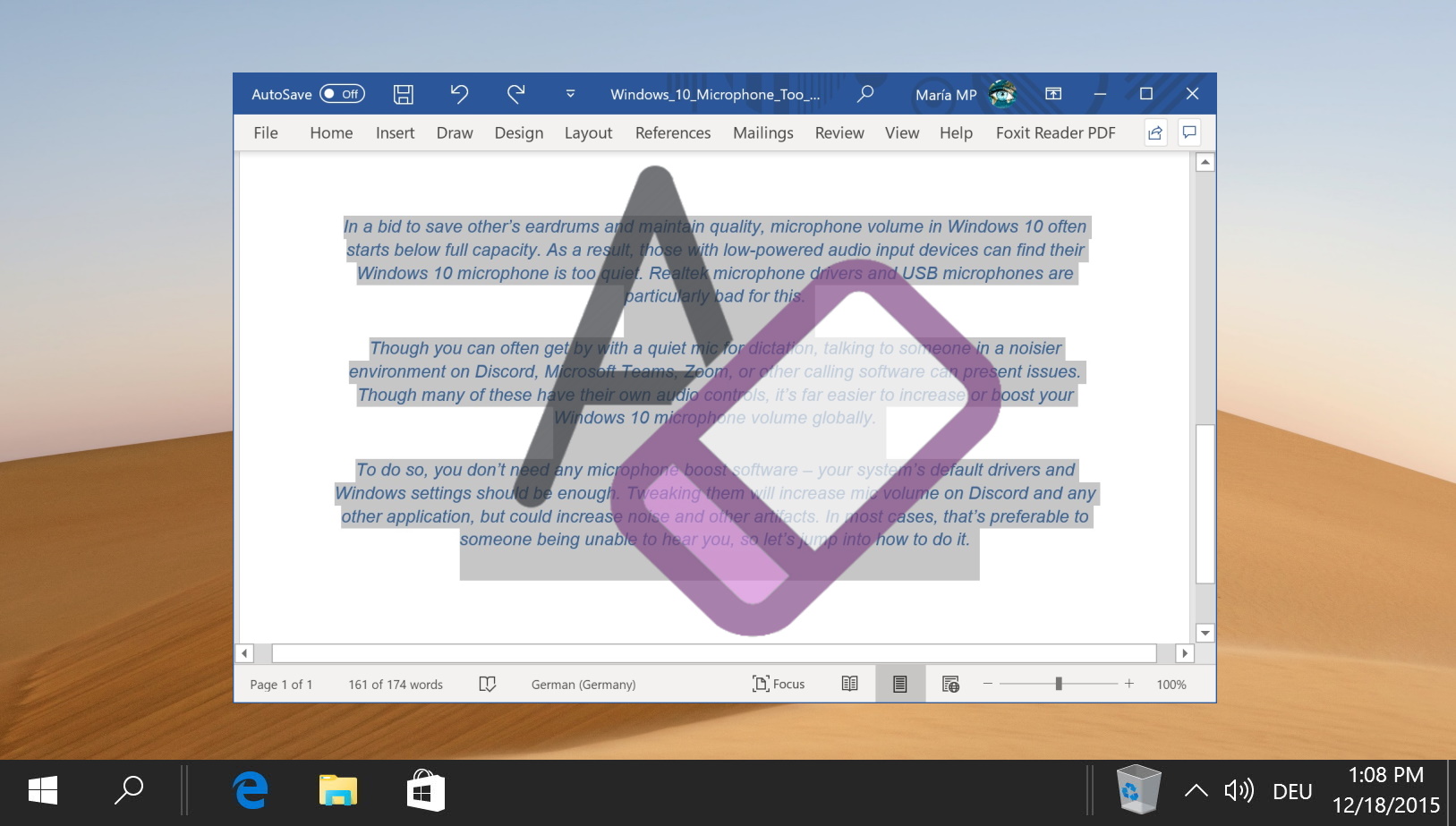
Connexe : Comment supprimer une page vierge dans Word
Une page vierge peut être utile si vous envisagez de poursuivre votre document, mais elle peut sembler très peu professionnelle lorsque vous envoyez un document terminé. Par conséquent, il est important que vous sachiez comment supprimer une page vierge dans Word lorsque vous n’en avez pas besoin.
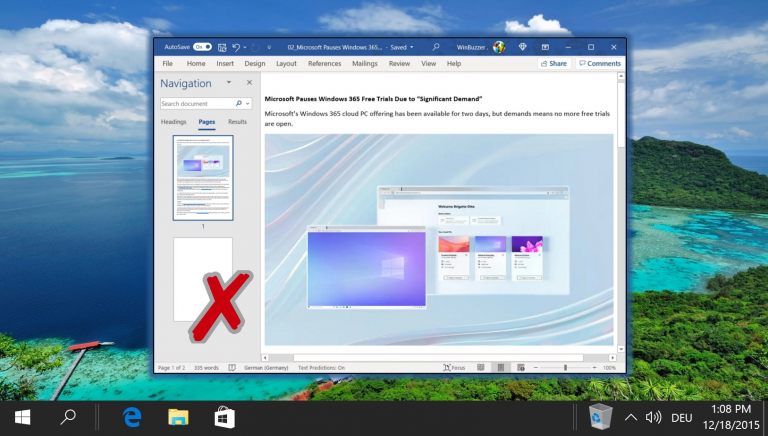
Connexe : Comment déplacer et réorganiser des pages dans Word
Il existe plusieurs façons de déplacer des pages dans Word, mais la plus efficace implique l’utilisation du volet de navigation de Word ou un simple copier-coller. Dans notre autre guide, nous vous montrons comment réorganiser les pages dans Word à l’aide du volet de navigation, ainsi que comment copier une page entière dans Word et la déplacer ailleurs dans votre document.
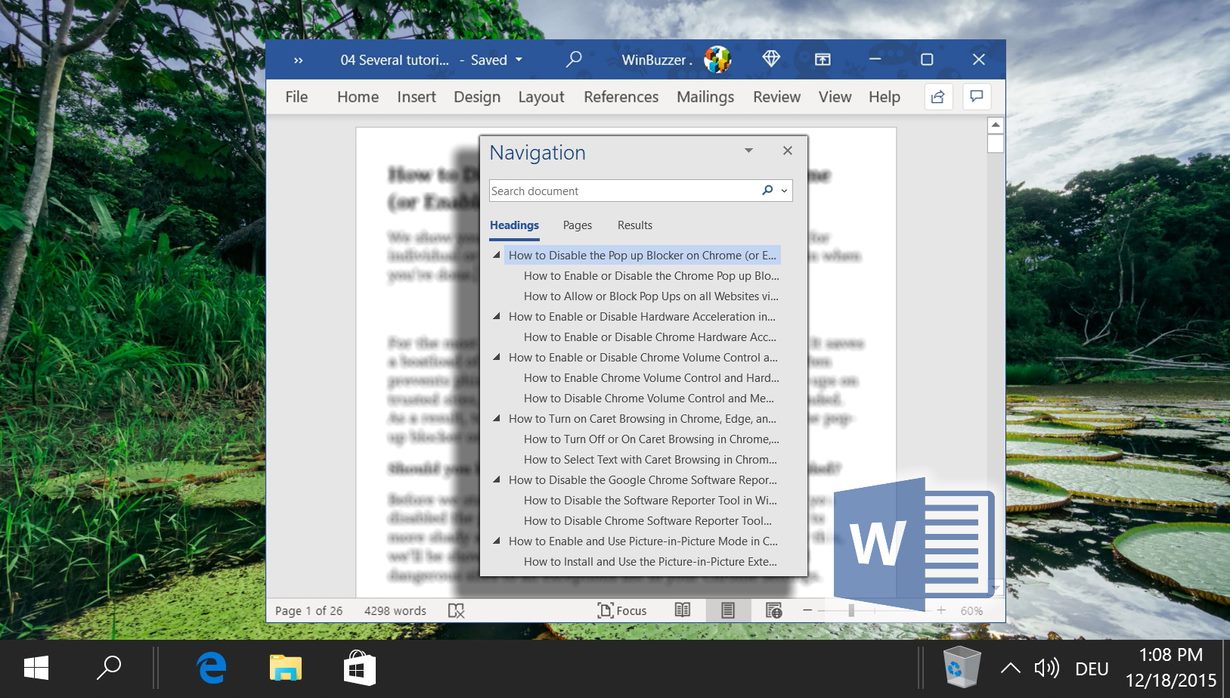
Connexe : Comment insérer une note de bas de page ou une note de fin dans Microsoft Word
La possibilité d’insérer des notes de bas de page et de fin dans des documents Microsoft Word est indispensable. Ces éléments servent non seulement à citer des sources et à fournir un contexte supplémentaire, mais également à améliorer la lisibilité et la crédibilité de votre document. Que vous rédigiez un article scientifique, un rapport détaillé ou tout autre document complet, il est crucial de comprendre les nuances des notes de bas de page et des notes de fin. Dans notre autre guide, nous vous montrons comment ajouter une note de bas de page ou une note de fin dans Word à l’aide des outils intégrés du logiciel, tout en expliquant également la différence entre les deux.